Mã vạch được xem như một tín hiệu giúp người dùng nhận biết sản phẩm và cung cấp thông tin về nguồn gốc và xuất xứ của nó. Đối với nhiều người, quét mã vạch là một thói quen, đặc biệt khi họ có nghi ngờ về tính an toàn của sản phẩm. Tuy nhiên, không phải ai cũng hiểu rõ ý nghĩa và quá trình tạo ra mã vạch là như thế nào. Nếu bạn cũng muốn hiểu về cách tạo mã vạch cho sản phẩm, Cùng tham khảo Ngonaz hướng dẫn dưới đây nhé.
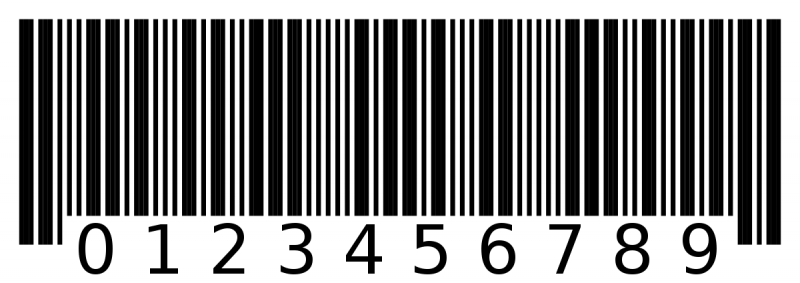
Giới thiệu về mã vạch
Mã vạch (hay còn gọi là barcode) là một dạng lưu trữ và truyền tải thông tin bằng các ký tự đặc biệt được biểu diễn dưới dạng dãy các vạch và khoảng trống. Mã vạch thường bao gồm các chữ số, ký hiệu và con số, được tạo ra với mục đích nâng cao lợi nhuận, thúc đẩy năng suất, đem lại hiệu quả trong quản lý kho hàng và bán hàng.
Với mắt thường, không thể hiểu ý nghĩa cụ thể của các mã vạch. Các thông tin trong mã vạch được biểu diễn bằng các vạch và khoảng trống có độ rộng và sự thay đổi khác nhau, mà máy đọc mã vạch có thể hiểu được. Mỗi con số được biểu diễn dưới dạng hai vạch và hai khoảng trống, với chiều rộng tiêu chuẩn của mỗi vạch và khoảng trống nằm trong khoảng từ 1 đến 4 môđun. Mỗi môđun có chiều rộng xấp xỉ 0,33mm. Các mã vạch có thể có ba phương án khác nhau để biểu diễn một số hay một ký tự.
Hiện nay, có nhiều loại mã vạch được sử dụng để in trực tiếp lên bao bì sản phẩm. Một số loại mã vạch thông dụng bao gồm Code 39, UPC, EAN, Code 128 và Codabar. Mỗi loại mã vạch sẽ có quy tắc và cấu trúc riêng, được hình thành từ một dãy số theo quy định. Tương tự, máy in mã vạch cũng được sử dụng để in các loại mã vạch cụ thể, vì chúng được thiết lập với các thông số và quy luật rõ ràng, không phải máy in có thể in được tất cả các loại mã vạch.
Đăng ký kinh doanh của bạn với GS1
GS1 là một tổ chức quốc tế cấp mã vạch, được sử dụng cho việc đánh dấu và quản lý sản phẩm trong lĩnh vực xuất nhập khẩu và bán lẻ trên toàn cầu. Để có được mã vạch cho sản phẩm của mình, doanh nghiệp cần đăng ký thành công với GS1. Sau khi đăng ký, doanh nghiệp sẽ được cấp một mã doanh nghiệp.
Có nhiều loại mã vạch được sử dụng tùy thuộc vào khu vực và nhu cầu của doanh nghiệp. Đối với doanh nghiệp tại Việt Nam, mã vạch phổ biến là mã EAN. Trong khi đó, các khu vực khác như Anh, Úc và Bắc Mỹ sử dụng mã UPC.
Để đảm bảo sự chính xác trong quản lý hàng hóa, trước khi tạo mã vạch barcode, doanh nghiệp nên chuẩn bị một bảng thống kê mã vạch cho từng dòng sản phẩm. Điều này giúp xác định mỗi mã số tương ứng với loại sản phẩm cụ thể và tránh nhầm lẫn trong quá trình quản lý hàng hóa.
Cách tạo mã vạch cho sản phẩm
Dưới đây Ngonaz sẽ giới thiệu đến cách bạn 2 cách tạo mã vạch thông dụng nhất là cách tạo mã vạch trực tuyến và cách tạo mã vạch bằng Excel, 2 cách tạo mã vạch này được đa số các nhà quản lý ưa chuộng để tạo mã vạch cho hàng hóa của mình, cùng theo dõi phần tiếp theo để biết cách sử dụng 2 cách tạo mã vạch phổ biến này nhé!
Tạo mã vạch bằng Excel
Trước tiên, cùng đến với các bước tạo mã vạch bằng Excel:
Để tạo mã vạch bằng Excel trước hết bạn cần chuẩn bị một máy tính có cài đặt sẵn phần mềm Word và Excel và tiếp theo là cần phải có font chữ mã vạch hay được gọi khác là barcode font.
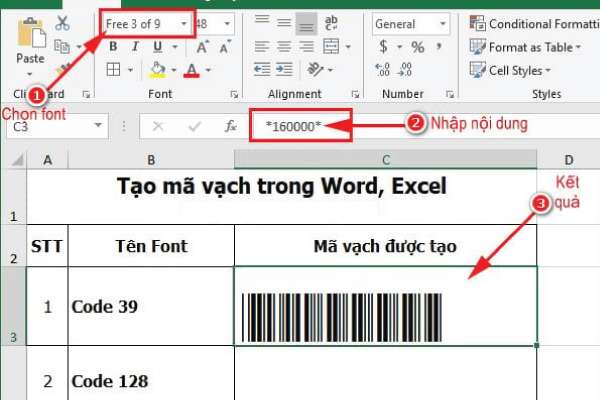
Bước 1: Cài đặt font chữ bạn đã tải về bằng cách nhấn chuột phải vào font chữ và chọn Install để cài đặt hoặc giải nén font chữ bạn đã tải bằng cách chọn thư mục C:\Windows\Fonts và sao chép font chữ vào đó.
Lưu ý: Trong thư mục tải về của bạn sẽ chứa 2 kiểu font là code 128 và code 39 (đây là 2 font chữ cho phép mã hóa được cả số lẫn ký tự). Ngoại trừ code 39 thì cần phải gắn dấu sao ở đầu và cuối dữ liệu để máy quét có thể đọc được mã vạch của bạn.
Bước 2: Vào Word và Excel và chọn font chữ vừa cài đặt ở bước 1, việc tiếp theo cần làm là nhập nội dung và ngay sau khi nhập thì nội dung sẽ lập tức tự động chuyển sang dạng mã vạch.
Cuối cùng, khi đã có mã vạch thì chỉ cần in ra và đưa vào sử dụng. Nếu muốn mã vạch in ra được rõ m=nét hơn thì nên sử dụng cỡ chữ to trước khi in.
>> Tham khảo: Quét mã vạch online, check trên điện thoại đơn giản
Tạo mã vạch Online
Bước 1. Mở trang web TEC-IT
Truy cập vào đường link https://barcode.tec-it.com/vi trong trình duyệt của bạn. Trang TEC-IT có một bộ tạo mã vạch miễn phí có sẵn ở đây.
Bước 2: Tạo mã vạch cho sản phẩm online
Chọn EAN/UPC. Ở phía bên trái của trang, bạn sẽ thấy một danh sách các loại mã vạch. Cuộn xuống cho đến khi bạn nhìn thấy tiêu đề EAN/UPC, sau đó nhấp vào nó để mở rộng.
Lưu ý, khi bạn cuộn, con trỏ chuột của bạn phải nằm trong danh sách các loại mã vạch. Nếu bạn muốn tạo một loại mã vạch khác, hãy nhấp vào loại mã vạch đó.
Bước 3. Chọn biến thể mã vạch
Nhấp vào một trong các tùy chọn mã vạch bên dưới tiêu đề EAN/UPC .
Bước 4. Xóa văn bản mẫu “Dữ liệu”
Trong hộp văn bản lớn ở bên phải danh sách các loại mã vạch, hãy xóa văn bản xuất hiện sau khi chọn loại mã vạch.
Bước 5. Nhập mã doanh nghiệp của bạn
Nhập mã doanh nghiệp (được gọi là tiền tố) được cung cấp cho bạn bởi GS1 vào hộp văn bản “Dữ liệu”.
Bước 6. Nhập số sản phẩm của bạn
Trong cùng một hộp với tiền tố, nhập vào số bạn sử dụng cho sản phẩm của bạn.
Không nên có khoảng cách giữa tiền tố và số sản phẩm.
Bước 7. Kiểm tra lại mã vạch
Nhìn vào góc dưới cùng của hộp văn bản và nhấp vào liên kết “làm mới” ở đó. Như vậy sẽ dễ dàng cập nhật chế độ xem mã vạch ở phía bên phải trang bằng tiền tố và số sản phẩm của bạn.
Nếu bạn thấy lỗi trong hộp xem trước mã vạch, hãy thử nhập lại mã vạch của bạn hoặc chọn một định dạng mã vạch khác.
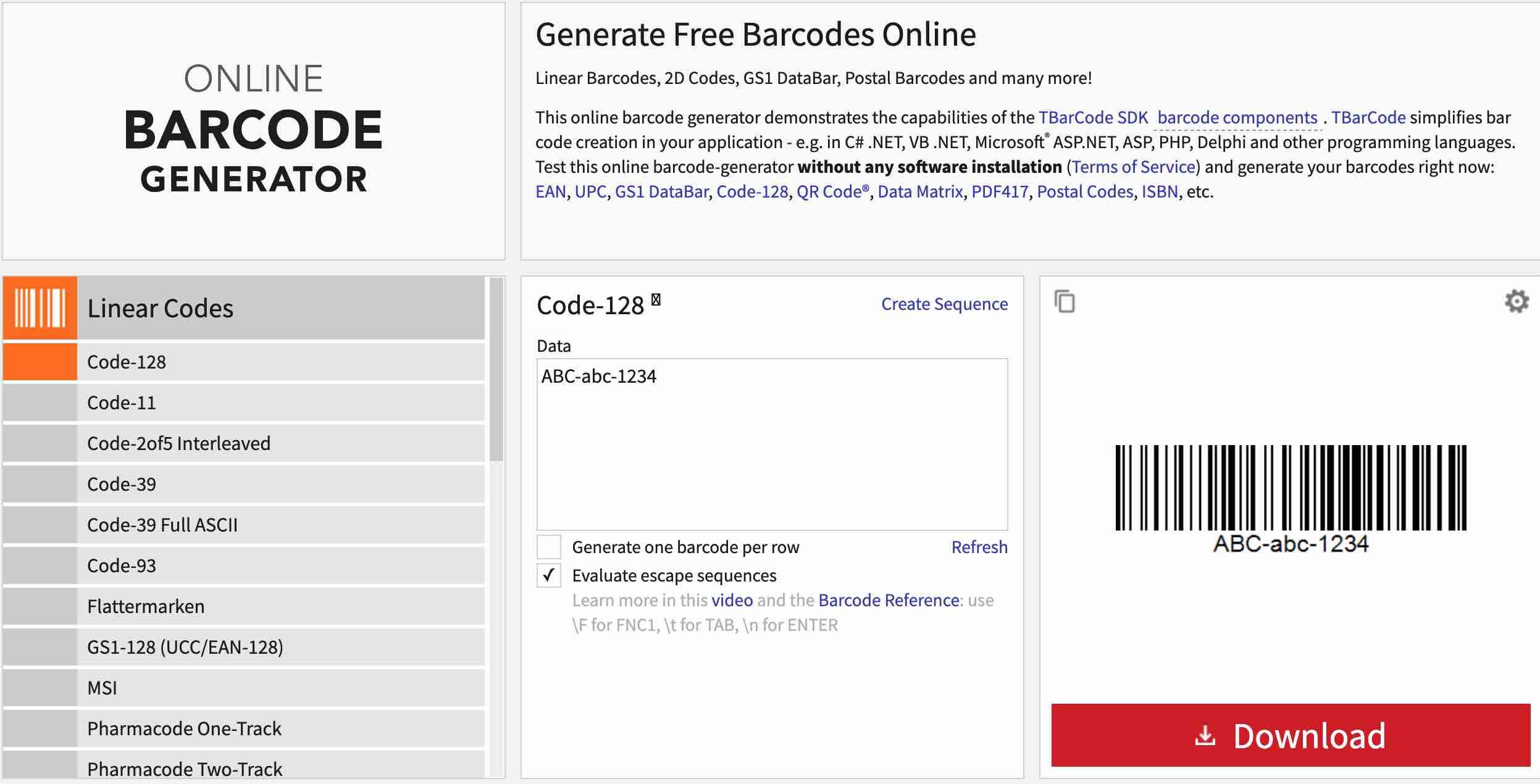
Ở phí bên phải trang có nút “tải xuống” nhấp vào đó và mã vạch của bạn sẽ được tải xuống vị trí mặc định của máy tính. Cuối cùng, để sử dụng thì bạn đem in ra và đưa nó vào các sản phẩm của mình.
Tham khảo những nội dung liên quan đến mã vạch:
- Check mã vạch mỹ phẩm chính xác nhất
- Phần mềm quét mã vạch tốt nhất hiện nay
- Mã vạch trên sản phẩm là gì?
Trên đây là hướng dẫn chi tiết từ A đến Z cách tạo mã vạch cho sản phẩm. Hy vọng rằng, bạn cũng phần nào hiểu được quy trình tạo ra các mã vạch cho hàng hoá. Chúc các bạn thành công!










